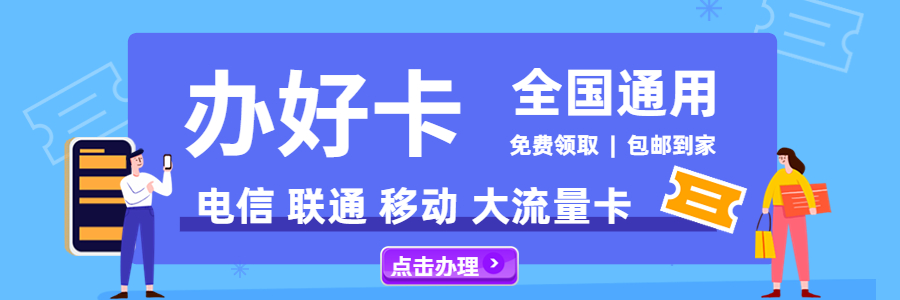IM腾讯实时音视频小记
Reborn 发表于2022年9月26日 10:54
Uniapp使用腾讯实时音视频(demo)
在插件市场购买插件(0元) https://ext.dcloud.net.cn/plugin?id=9035
输入安卓包名(hbuilder点击发行 原生app云打包之后可以看到包名)

配置插件

完成步骤1后 打包(发行 原生app云打包)使用公共测试证书
自定义调试基座 然后运行到安卓app基座(连接手机调试)

第一行引入原生插件(只能在app中生效),其它是腾讯云的配置,userId自己定义,userSig建议服务端生成(https://cloud.tencent.com/document/product/647/17275)
const TUICallKit = uni.requireNativePlugin('TencentCloud-TUICallKit')
const TUICallingEvent = uni.requireNativePlugin('globalEvent')
const sdkAppId = 1400737560
const userId = 'xxx'
const userSig = 'eJyrVgrxCdYrSy1S...'
created() {
const options = {
SDKAppID: sdkAppId,
userID: userId,
userSig: userSig,
}
TUICallKit.login(options, (res) => {
if (res.code === 0) {
console.log('已登录')
} else {
console.log(`login failed, error message = ${res.msg}`)
}
})
TUICallingEvent.addEventListener('onError', (res) => {
console.log('onError', JSON.stringify(res))
})
TUICallingEvent.addEventListener('onCallReceived', (res) => {
console.log('onCallReceived', JSON.stringify(res))
})
TUICallingEvent.addEventListener('onCallCancelled', (res) => {
console.log('onCallCancelled', res)
})
TUICallingEvent.addEventListener('onCallBegin', (res) => {
console.log('onCallBegin', JSON.stringify(res))
})
TUICallingEvent.addEventListener('onCallEnd', (res) => {
console.log('onCallEnd', JSON.stringify(res))
})
}
- 之后就可以根据文档操作了,发起挂断事件监听(https://cloud.tencent.com/document/product/647/78762)
Web使用腾讯实时音视频(demo)
测试使用script引入 也可以使用npm(https://cloud.tencent.com/document/product/647/78731)
<script src="./trtc-js-sdk/trtc.js"></script> <script src="./tim-js-sdk/tim-js.js"></script> <script src="./tsignaling/tsignaling-js.js"></script> <script src="./tuicall- engine-webrtc/tuicall-engine-webrtc.js"></script>引入客户端生成
userSig相关文件<script src="./js/clipboard.min.js"></script> <script src="./js/lib-generate-test-usersig.min.js"></script> <script src="./js/generateTestUserSig.js"></script>传入参数 登录,之后就可以呼叫 监听事件等等(https://cloud.tencent.com/document/product/647/78756)
const { TUICallEngine, TUICallEvent } = window['tuicall-engine-webrtc'] let options = { SDKAppID: sdkAppId, // 接入时需要将 0 替换为您的云通信应用的 SDKAppID tim: null // tim 参数适用于业务中已存在 TIM 实例,为保证 TIM 实例唯一性 } console.log() let tuiCallEngine = TUICallEngine.createInstance(options); tuiCallEngine.login({ userID: userId, userSig: userSig, }).then(res => { // success }).catch(error => { console.warn('login error:', error) })Web端没看到有通话组件的(呼叫界面、接听界面)
踩坑
- 如果呼叫一个从未登录过得用户 不会唤起UI 只会提示呼叫成功
- 当你呼叫未登录过得用户后,再去呼叫正常的用户也不会拉起UI
全文完
〓 随机文章推荐
共有4367阅 / 1评我要评论
-
游戏百科沙发谢谢分享
发表你的评论吧返回顶部
!评论内容需包含中文